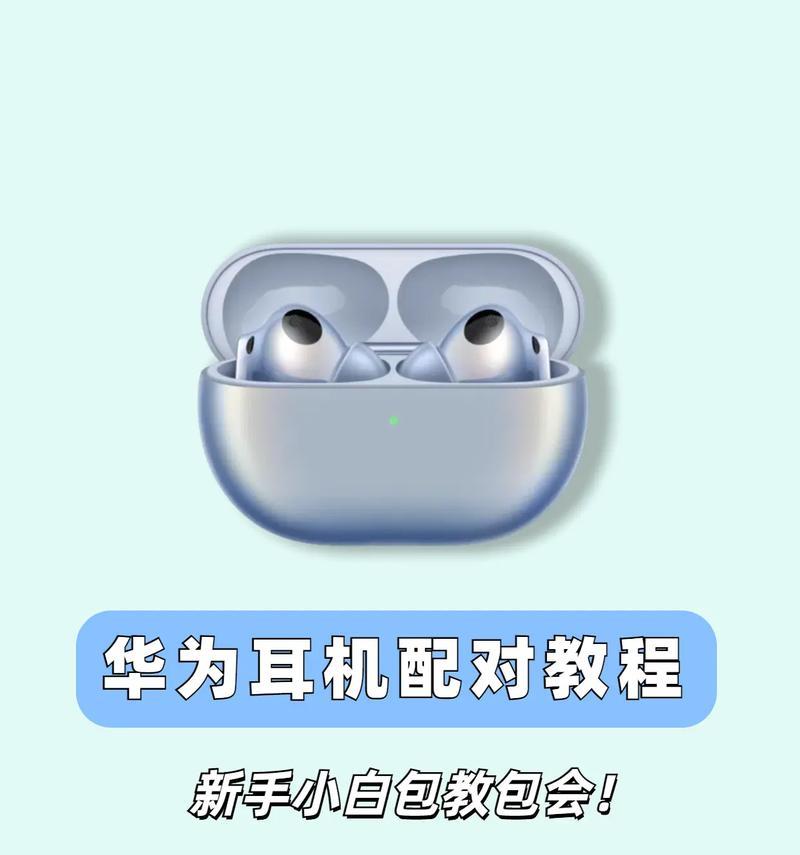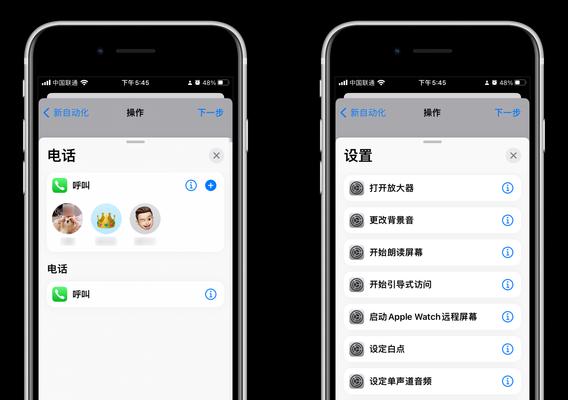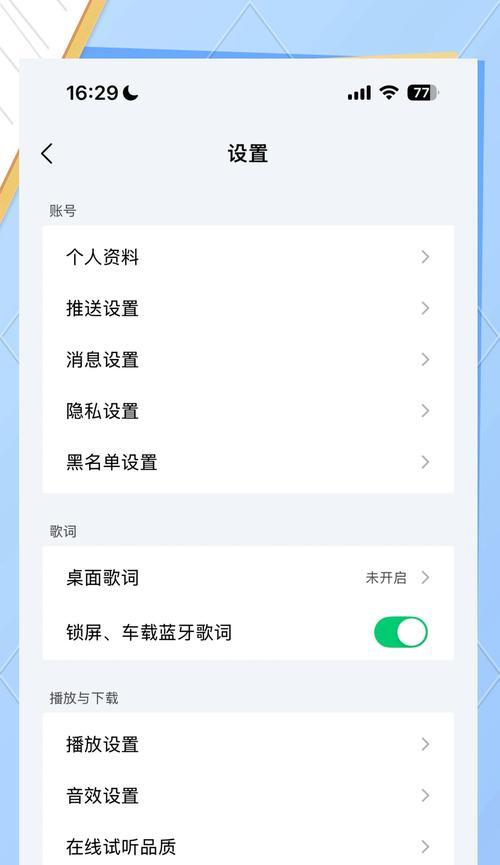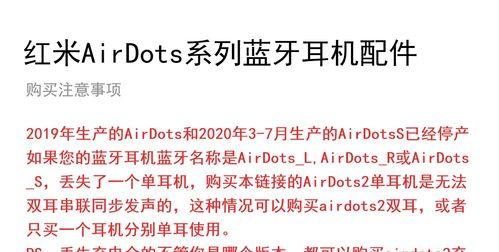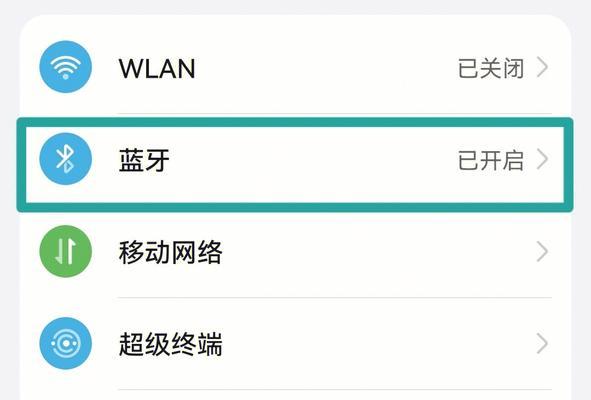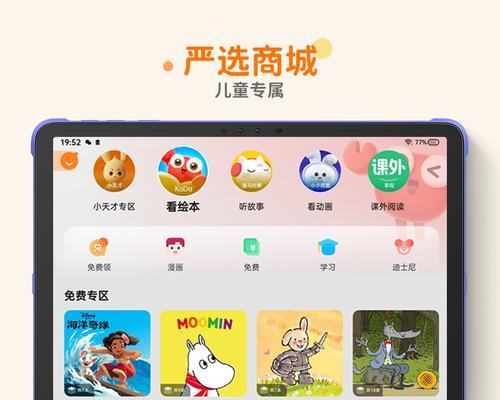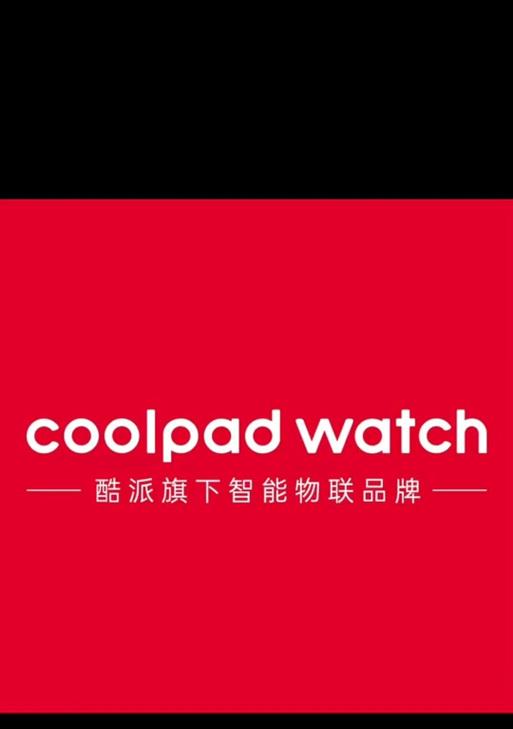蓝牙耳机与苹果三星华为设备如何配对?
蓝牙耳机已经成为现代生活中不可或缺的便携设备,与手机等智能设备的配对过程简单便捷。但不同的操作系统,如iOS、Android(以苹果、三星、华为为例)在配对时会有一些差异。接下来,本文将详细介绍如何将蓝牙耳机与苹果、三星和华为设备成功配对,并提供一些实用技巧,确保您的设备连接无忧。
一、蓝牙耳机与苹果设备配对
苹果设备因其简洁的界面和流畅的操作体验,在用户中一直颇受欢迎。配对蓝牙耳机时,请按照以下步骤操作:
1.1开启蓝牙耳机和苹果设备的蓝牙功能
对于蓝牙耳机,确保耳机已充足电并长按开机键进入配对模式。
在苹果设备上,进入“设置”>“蓝牙”,将蓝牙开关打开。
1.2在苹果设备上查找蓝牙耳机
返回到蓝牙设置页面,点击“其他设备”,此时列表中应显示处于配对模式的蓝牙耳机名称。
点击耳机名称,系统将自动开始配对过程。
1.3确认配对
配对成功后,耳机名称旁会出现“已连接”字样,此时耳机图标也会出现在设备的顶部状态栏中。
1.4常见问题解决
如果耳机无法与苹果设备连接,请确保耳机与设备之间的距离不超过9米(蓝牙有效范围)。
关闭附近其他正在使用的蓝牙设备,避免信号干扰。

二、蓝牙耳机与三星设备配对
三星设备广泛使用Android操作系统,配对过程与苹果设备类似,但也有一些特有的细节:
2.1开启蓝牙耳机和三星设备的蓝牙功能
同样,首先确保蓝牙耳机进入配对模式。
在三星设备上,进入“设置”>“连接”>“蓝牙”并打开蓝牙功能。
2.2在三星设备上查找蓝牙耳机
在蓝牙页面,点击“配对新设备”,设备开始搜索附近的蓝牙设备。
选择耳机名称进行连接。
2.3确认配对
当耳机与三星设备成功连接后,状态栏中会显示耳机图标。
2.4常见问题解决
确保三星设备上的蓝牙可见性设置为开启,以便耳机能够找到设备。
若多次尝试仍无法配对,建议重启蓝牙耳机和三星设备。
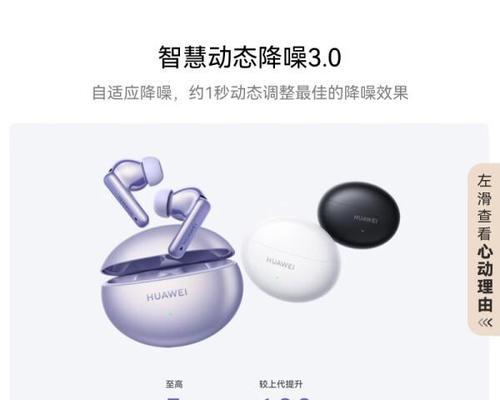
三、蓝牙耳机与华为设备配对
华为设备同样使用Android系统,配对步骤如下:
3.1开启蓝牙耳机和华为设备的蓝牙功能
确保蓝牙耳机已经开启,并处于配对状态。
在华为设备上,进入“设置”>“设备连接”>“蓝牙”,开启蓝牙开关。
3.2在华为设备上查找蓝牙耳机
在蓝牙页面点击“搜索”或“更多”选项,设备将搜索附近的蓝牙设备。
选择耳机名称并点击“连接”。
3.3确认配对
成功连接后,耳机名称会出现在设备的蓝牙列表中。
3.4常见问题解决
如遇到连接问题,可以尝试在耳机上重新进入配对模式,然后在华为设备上重新搜索。
检查是否有其他设备正在使用蓝牙,或者设备距离过远。

四、跨品牌设备配对注意事项
不同品牌的设备在与蓝牙耳机配对时,大多数情况下遵循相似的步骤,但也有例外需要注意:
操作系统版本:不同操作系统版本可能具有不同的功能和界面布局。确保设备系统是最新的,以便获得最佳的配对体验。
蓝牙版本兼容性:确保蓝牙耳机与设备支持的蓝牙版本兼容。较新的蓝牙耳机往往支持最新的蓝牙协议。
耳机固件更新:耳机的固件更新可能会影响配对效果,保持固件更新至最新版,可以提升兼容性和稳定性。
五、结语
蓝牙耳机与苹果、三星、华为等设备的配对过程相对简单,遵循设备的蓝牙设置指南即可轻松实现连接。记得在配对前检查设备的蓝牙功能是否开启,并确保设备与耳机都在合适的距离内。如果遇到问题,请尝试重新启动设备或耳机,或查找设备和耳机的用户手册获取更专业的帮助。通过以上步骤,相信您能够顺利将蓝牙耳机与您的设备配对成功。
版权声明:本文内容由互联网用户自发贡献,该文观点仅代表作者本人。本站仅提供信息存储空间服务,不拥有所有权,不承担相关法律责任。如发现本站有涉嫌抄袭侵权/违法违规的内容, 请发送邮件至 3561739510@qq.com 举报,一经查实,本站将立刻删除。
- 上一篇: 智能通话手表蓝牙耳机如何连接?
- 下一篇: 华为手机账户控制平板步骤是什么?
- 站长推荐
-
-

Win10一键永久激活工具推荐(简单实用的工具助您永久激活Win10系统)
-

华为手机助手下架原因揭秘(华为手机助手被下架的原因及其影响分析)
-

随身WiFi亮红灯无法上网解决方法(教你轻松解决随身WiFi亮红灯无法连接网络问题)
-

2024年核显最强CPU排名揭晓(逐鹿高峰)
-

光芒燃气灶怎么维修?教你轻松解决常见问题
-

如何利用一键恢复功能轻松找回浏览器历史记录(省时又便捷)
-

红米手机解除禁止安装权限的方法(轻松掌握红米手机解禁安装权限的技巧)
-

小米MIUI系统的手电筒功能怎样开启?探索小米手机的手电筒功能
-

华为系列手机档次排列之辨析(挖掘华为系列手机的高、中、低档次特点)
-

探讨路由器黄灯的含义及解决方法(深入了解路由器黄灯状况)
-
- 热门tag
- 标签列表
- 友情链接